Este artículo le mostrará cómo reparar o restablecer una aplicación en Windows 10/11. En lugar de desinstalar una aplicación, las aplicaciones se pueden reparar o restablecer en Windows 10/ 11.
Reparar una aplicación puede solucionar un problema con una aplicación que no funciona, mientras se restablece una aplicación eliminará todos los datos de la aplicación, incluidas las preferencias y los detalles de inicio de sesión, para intentar solucionar el problema.
Te puede ser de utilidad: Como Lo Hago?: Restablecer Microsoft Store en Windows 11/Windows 10
- Haga clic con el botón derecho en el botón Inicio , que normalmente se encuentra en la parte inferior de la pantalla, luego elija Configuración .
2. En el menú Configuración, seleccione Aplicaciones .
3. Si es necesario, haga clic en Aplicaciones y características .
4. En la lista de aplicaciones y funciones que se mostrará aquí, seleccione la aplicación que se reparará o restablecerá. haga clic en los tres puntos junto al nombre de la aplicación y seleccione Opciones avanzadas .
5. En las opciones avanzadas, seleccione Reparar o Restablecer . En la ventana emergente, elija Restablecer para continuar si es necesario.
6. Una vez que se complete el restablecimiento, aparecerá una marca de verificación junto al botón de restablecimiento original.
Te puede ser de utilidad: Guia: Cómo cambiar de país en Microsoft Store en Windows 11
 Para Videos Únase a Nuestro Canal de Youtube: Únase Ahora
Para Videos Únase a Nuestro Canal de Youtube: Únase AhoraAnuncio: Comparación de precios y seguimiento de precios de más de 600,000 productos: consulte Comparador de precios y ofertas online
Si este artículo fue útil para usted, considere apoyarnos haciendo una donación. Incluso $ 1 puede hacer una gran diferencia para nosotros.

.png)

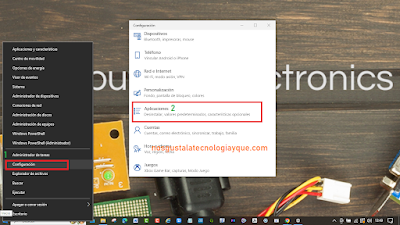
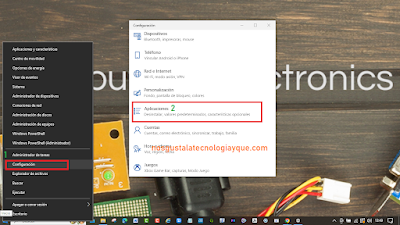
.png)










